AVS常用滤镜介绍
- 格式:doc
- 大小:40.00 KB
- 文档页数:7

AE中的滤镜效果技巧Adobe After Effects(简称AE)是一款非常强大的视频编辑软件,它为用户提供了许多滤镜效果,帮助用户创造出炫酷的视频效果。
在本篇文章中,我们将介绍AE中一些常用的滤镜效果技巧,让你能更好地运用这些效果。
1. 高斯模糊(Gaussian Blur)高斯模糊是一种常用的模糊效果,可以使图像或视频变得更柔和,给人一种模糊的感觉。
在AE中,你可以通过选择图层,然后在“效果”窗口中选择“模糊和锐化”类别下的“高斯模糊”效果来添加高斯模糊效果。
你可以调整模糊的强度和半径,根据需要使画面变得更清晰或模糊。
2. 运动模糊(Motion Blur)运动模糊是一种用于模拟物体运动时出现的模糊效果,可以使画面看起来更加流畅。
在AE中,你可以通过选择图层,然后在“效果”窗口中选择“模糊和锐化”类别下的“运动模糊”效果来添加运动模糊效果。
你可以调整模糊的强度和方向,根据物体运动的轨迹调整运动模糊的效果。
3. 光学曜变(Optical Flares)光学曜变是一种用于模拟光线效果的滤镜效果,可以使画面中的光线变得更明亮、夺目。
在AE中,你可以通过安装Optical Flares插件,然后选择图层,在“效果”窗口中找到Optical Flares插件,设置光线效果的颜色和强度,让画面更加有层次感。
4. 色彩校正(Color Correction)色彩校正是一种用于调整图像或视频色彩的滤镜效果,可以改变画面的整体色调、亮度和对比度。
在AE中,你可以通过选择图层,然后在“效果”窗口的“色彩校正”类别下选择各种色彩校正效果,如“色彩平衡”、“曲线调整”等。
通过调整不同参数,你可以使画面色彩更加鲜艳或柔和,从而达到理想的效果。
5. 锐化(Sharpen)锐化是一种增强图像细节的滤镜效果,可以使画面看起来更加清晰。
在AE中,你可以通过选择图层,然后在“效果”窗口的“模糊与锐化”类别下选择“锐化”效果来添加锐化效果。

AE应用特效滤镜调节图像AE(Adobe After Effects)是一款广泛应用于电影、广告以及动画制作领域的专业软件。
其中的特效滤镜是AE的重要功能之一,通过调节特效滤镜可以对图像进行各种调整和修饰,达到理想的效果。
以下是一些常用的特效滤镜调节技巧。
1.色彩平衡色彩平衡特效滤镜可以调整图像的整体色调,包括亮度、对比度、色温等。
在AE软件中,选择图像层后,在“特效”菜单中找到“色彩平衡”滤镜,拖动滑块即可调整图像的色彩效果。
2.曲线曲线特效滤镜可以调整图像中的亮度和对比度曲线,进一步改变图像的色调和明暗。
选择图像层后,打开“特效”菜单,找到“曲线”滤镜,然后在图形界面中自定义曲线的形状,以达到期望的效果。
3.锐化锐化特效滤镜能够增强图像的清晰度和细节。
通过选择图像层后,在“特效”菜单中选择“锐化”滤镜,调整滑块以增强或减弱锐化效果。
请注意,过度锐化可能导致图像出现噪点或破碎的像素。
4.模糊模糊特效滤镜可以实现图像的模糊效果,用于创建景深、运动模糊或柔焦效果。
选择图像层后,在“特效”菜单中找到“模糊”滤镜,然后通过调整滑块来控制模糊的强度和范围。
5.色阶色阶特效滤镜可以调整图像的明暗对比度,增强图像的层次感和动态范围。
在AE中,选择图像层后,在“特效”菜单中找到“色阶”滤镜,通过调整输入和输出滑块来调整图像的亮度和对比度。
6.去噪去噪特效滤镜用于去除图像中的噪点和杂色,提高图像的清晰度和质量。
选择图像层后,在“特效”菜单中找到“去噪”滤镜,通过调整滑块来控制去噪的强度和范围。
7.调色板映射调色板映射特效滤镜用于改变图像的色彩映射方式,通常用于创建独特的色彩效果。
在AE中,选择图像层后,在“特效”菜单中选择“调色板映射”滤镜,在选项中选择合适的调色板映射方式,即可实现不同的色彩效果。
除了上述介绍的特效滤镜,AE还提供了许多其他特效滤镜来满足不同的需求,如模拟电影效果、添加光线效果、调整图像锐利度等。
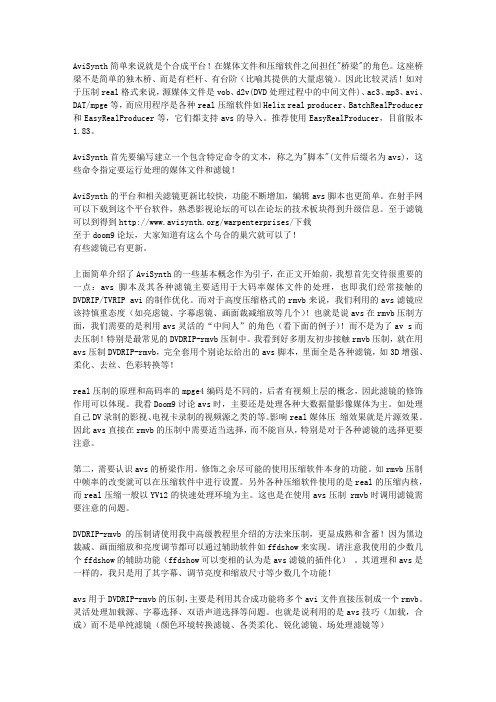
AviSynth简单来说就是个合成平台!在媒体文件和压缩软件之间担任"桥梁"的角色。
这座桥梁不是简单的独木桥、而是有栏杆、有台阶(比喻其提供的大量虑镜)。
因此比较灵活!如对于压制real格式来说,源媒体文件是vob、d2v(DVD处理过程中的中间文件)、ac3、mp3、avi、DAT/mpge等,而应用程序是各种real压缩软件如Helix real producer、BatchRealProducer 和EasyRealProducer等,它们都支持avs的导入。
推荐使用EasyRealProducer,目前版本1.83。
AviSynth首先要编写建立一个包含特定命令的文本,称之为"脚本"(文件后缀名为avs),这些命令指定要运行处理的媒体文件和滤镜!AviSynth的平台和相关滤镜更新比较快,功能不断增加,编辑avs脚本也更简单。
在射手网可以下载到这个平台软件,熟悉影视论坛的可以在论坛的技术板块得到升级信息。
至于滤镜可以到得到/warpenterprises/下载至于doom9论坛,大家知道有这么个乌合的巢穴就可以了!有些滤镜已有更新。
上面简单介绍了AviSynth的一些基本概念作为引子,在正文开始前,我想首先交待很重要的一点:avs脚本及其各种滤镜主要适用于大码率媒体文件的处理,也即我们经常接触的DVDRIP/TVRIP avi的制作优化。
而对于高度压缩格式的rmvb来说,我们利用的avs滤镜应该持慎重态度(如亮虑镜、字幕虑镜、画面裁减缩放等几个)!也就是说avs在rmvb压制方面,我们需要的是利用avs灵活的“中间人”的角色(看下面的例子)!而不是为了av s而去压制!特别是最常见的DVDRIP-rmvb压制中。
我看到好多朋友初步接触rmvb压制,就在用avs压制DVDRIP-rmvb,完全套用个别论坛给出的avs脚本,里面全是各种滤镜,如3D增强、柔化、去丝、色彩转换等!real压制的原理和高码率的mpge4编码是不同的,后者有视频上层的概念,因此滤镜的修饰作用可以体现。


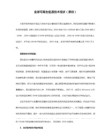
AE的内置调整参数滤镜完全解析AE(Adobe After Effects)是一款专业的视频特效制作软件。
它的内置调整参数滤镜是一种用于调整图像和视频素材颜色、对比度、亮度、饱和度等参数的工具。
下面是AE中常用的内置调整参数滤镜的详细解析:1. 亮度/对比度(Brightness & Contrast):该滤镜可以增加或减小图像素材的亮度和对比度。
亮度调整用于控制整个图像的明暗程度,对比度调整用于控制图像素材中亮部和暗部之间的差异程度。
2. 色彩平衡(Color Balance):该滤镜可以调整图像素材中的红、绿和蓝三个色彩通道的色彩平衡。
通过调整色彩平衡,可以改变图像素材的整体色调,使其更加冷或更加暖。
3. 色相/饱和度(Hue/Saturation):该滤镜可以调整图像素材中的色相,即改变图像素材的整体色调;饱和度调整可以增加或减小图像素材的鲜艳程度。
4. 色阶(Levels):该滤镜可以通过调整图像素材的输入和输出层次,使图像素材的亮度范围更广或更窄。
通过调整色阶,可以增加图像素材的对比度和细节。
5. 曲线(Curves):该滤镜允许用户根据预定义的曲线形状,手动调整图像素材中不同亮度级别的输出值。
通过调整曲线,可以对图像素材进行更精确的亮度和对比度调整。
6. 色彩校正器(Color Corrector):该滤镜是一个综合性的色彩校正工具,可以通过调整亮度、对比度、饱和度和颜色平衡等参数,对图像素材进行全面的色彩校正。
7. 色度/饱和度(Chroma/Luma Key):该滤镜可以将图像素材中指定的颜色或亮度范围变为透明或半透明。
色度键根据像素的颜色信息进行分离,饱和度键根据像素的亮度信息进行分离。
8. 色彩纠正器(Color Corrector (RGB)):该滤镜是一个专门用于RGB(红、绿、蓝)颜色通道的色彩校正工具。
它允许用户根据每个颜色通道的曲线调整来独立地调整图像素材的颜色。
视频滤镜效果:Adobe Premiere Pro滤镜应用技巧详解Adobe Premiere Pro是一款功能强大的视频编辑软件,其内置了各种各样的滤镜效果,可以帮助我们制作出更加出色的视频作品。
在本文中,我们将详细介绍一些使用Adobe Premiere Pro的滤镜应用技巧。
首先,我们要了解滤镜的基本概念。
滤镜是指在视频剪辑过程中,通过对画面进行一系列调整来改变其颜色、亮度、对比度、饱和度等属性。
在Adobe Premiere Pro中,滤镜通常通过应用叠加效果来实现。
一、颜色调整类滤镜1. 色彩校正滤镜色彩校正滤镜可以帮助我们调整视频的整体色彩,在增强画面的色彩饱和度、对比度和亮度等方面起到重要作用。
在Adobe Premiere Pro 中,我们可以使用“色彩校正”滤镜来实现。
通过调整曲线、色阶和色彩平衡等参数,可以轻松达到理想的效果。
2. 转场滤镜转场滤镜是指在视频剪辑过程中,通过一段时间内从一个场景平滑过渡到另一个场景的效果。
在Adobe Premiere Pro中,我们可以通过添加“淡入淡出”滤镜来实现转场效果。
通过调整淡入淡出的时间和参数,可以使视频过渡更加平滑自然。
二、特效类滤镜1. 模糊滤镜模糊滤镜可以使画面变得模糊,用于突出某个物体或产生一种梦幻效果。
在Adobe Premiere Pro中,我们可以使用“高斯模糊”滤镜来实现。
通过调整模糊半径和强度等参数,可以达到理想的模糊效果。
2. 马赛克滤镜马赛克滤镜可以将画面部分或整体变得模糊且像素化,用于隐藏某些细节或制造一种神秘感。
在Adobe Premiere Pro中,我们可以使用“马赛克”滤镜来实现。
通过调整马赛克大小和强度等参数,可以达到理想的马赛克效果。
三、修饰类滤镜1. 边框滤镜边框滤镜可以在视频周围添加边框,用于突出画面的主体或制造一种古老的效果。
在Adobe Premiere Pro中,我们可以使用“边框”滤镜来实现。
Megui压片AVS示例及常用AVS滤镜解释ladplugin(\#加载avs的各种第三方插件,如果xxx.dll放在avisynth\\plugins里是无需写入这段代码的,avs会自动调用directshowsource(\#不需要加载的内置滤镜,支持大部分视频文件只需指定路径及文件名,fps=23.976对于rm/rmvb和asf格式需要定义帧率;#convertfps=true避免切换气门桢率为的rmvb和wmv时发生影音不同步avisource(\#加载avi文件,false表示禁止音频levels(0,1.5,255,0,255)#亮度调整滤镜,第二个参数就是用来调整亮度的,默认1.5,数值一般在1到2之间选择tweak(0,1,20,1)#画面综合调整滤镜,调节色度,饱和度,亮度,对比度#色度:-180.0~180.0,预设0.0。
正数趋向红色,负数趋向绿色。
发生改变影片的整体色调#饱和度:0.0~10.0,预设1.0。
0.0为黑白。
通常不少于1.5,可以并使影片色彩更加鲜艳#亮度:-255.0~255.0,预设0.0。
通常挑10-20#对比度:0.0~10.0,预设1.0。
通常不少于1.4sharpen(0.2)#平滑滤镜,数值通常在0.1至0.5之间,使画面更加修长,副作用就是可以增添躁点undot()#可以使用一个或多个无参数,直接加上就行了,除躁点效果微乎其微,但制作dvdrip时一般都加上wavsource(\#加载wav格式的音频ac3source(\#读取ac3的音频mpasource(\#加载mpg的音频delayaudio(wavsource(\#把声音延迟100毫秒textsub(\#avs插件vsfilter中的语句,加载srt、ssa、ass字幕vobsub(\#avs插件vsfilter中的语句,加载idx、sub字幕,可以不用后缀addborders(8,32,8,32)#左右各、上下各增加8像素、32像素的黑边(必须为偶数)crop(16,8,-16,-8)#左切,上切,-右切,-下切(必须为偶数)lanczosresize(720,480)#把分辨率发生改变为480*272trim(1234,5678)#截取影片片段audiodub(video,audio)#video=avisource(\#audio=wavsource(\#audiodub(video,audio)#把test.avi和test.wav分拆converttoyv12()#发生改变色彩环境滤镜,因为x264编码器不积极支持rgb色彩环境,必须切换yv12就可以正常压制-------------------------------------------------------分割一下------------------------------------------------------------------------其实megui压制影片真的很直观,就是写下一段.txt文本,然后留存,将此txt文本的后缀改成.avs即可。
AE滤镜教程:应用各种滤镜效果Adobe After Effects(简称AE)是一款常用于视频后期制作的软件,其功能强大且灵活,可以便捷地应用各种滤镜效果来提升视频质量和创意。
在本篇教程中,我们将学习如何有效地应用AE中的各种滤镜效果。
首先,打开AE软件并导入你的视频素材。
然后,选择你想要添加滤镜效果的视频图层,在“效果”选项卡中找到“视觉效果”文件夹。
这个文件夹中包含了许多不同的滤镜效果。
1. 调整颜色和对比度:如果你想改变视频的整体色调或增加对比度,可以使用“亮度/对比度”滤镜。
通过调整滑块来改变视频的亮度和对比度,从而使画面更加鲜明和生动。
2. 锐化图像:如果你的视频看起来有些模糊,可以尝试使用“锐化”滤镜来增强图像的清晰度。
适度地增加锐化滤镜可以使视频看起来更加清晰,但过度应用锐化滤镜可能会导致画面出现噪点或瑕疵。
3. 模糊效果:AE中有几种不同的模糊滤镜可以应用到视频中,如“高斯模糊”、“方向模糊”和“径向模糊”等。
这些滤镜可以用来创建一些有趣的效果,如模糊背景或为视觉效果增添运动感。
4. 添加特效:AE还提供了一系列特效滤镜,如“光晕”、“孔径”和“鱼眼畸变”等。
这些特效可以用来为视频添加奇特的视觉效果,比如在视频中制造光晕效果、添加鱼眼镜头效果或改变图像的几何形状等。
5. 使用调色板:AE中的“调色板”滤镜可以帮助你为视频调整色调和颜色。
通过定制调色板,你可以增加颜色饱和度、调整色彩平衡或应用特定的色调效果。
6. 添加磨边和阴影效果:如果你想要为视频添加边框或阴影效果,可以尝试使用“描边”和“阴影/高光”滤镜。
这些滤镜可以帮助你增强视频的立体感和细节。
除了以上列举的滤镜效果,AE还拥有许多其他强大的滤镜效果供你探索和运用。
为了更好地熟悉和了解这些滤镜效果,你可以参考AE的官方文档或在线教程,并通过不断的实践来提升自己的技能。
在应用滤镜效果之前,建议先在AE中创建一个预览窗口,以便实时预览效果并及时调整参数。
A VS常用滤镜调整亮度主要用levels:levels(输入暗,伽玛,输入亮,输出暗,输出亮) :输入与输出值是0-255。
伽玛1.0=原来的伽玛亮度,一般使用1.3-2.0。
关于levels的说明:一般来说,主要需要调整的是前两个参数,第二个参数的值不要大于1.3,不然画质的影响是相当大的,如果调到1.3亮度还不够,那结合tweak来增亮吧,tweak对画质的影响要小一些,但效果要差一点。
但levels是对整个画面的亮度进行调节,所以在调整伽玛值时,也要调整输入暗值,增加一点输入暗值,可避免整个画面呆板的变白变灰,可以显得有层次一些。
调整颜色使用tweak指令:tweak(调节色差度,饱和度,亮度,对比度)色差:-180.0 到+180.0,默认值0.0。
负数偏绿,正数偏红。
饱和:0.0 到10.0,默认值0.0亮度:-255.0 到255.0,默认值0.0对比:0.0 到10.0,默认值1.0tweak的亮度一般不要超过20,不然也失真,tweak和levels的亮似乎还不一样,这个要实际调整才有体会,效果肯定是不如levels的,对比度一般不要超过1.5,不然也失真得厉害。
还有一个非常有用的滤镜是锐化Sharpen,其参数值一般不要超过5。
以上三个滤镜结果使用,能把很多画质不太好的片源调节得非常亮丽,当然,压片也会花去更多的时间。
原帖地址:/kazeno/blog/item/ce397c7f8ef16a0d29388ab7.html一.加载插件LoadPlugin ("filename") #加载.dll插件例:LoadPlugin("C:\Program Files\Ringz Studio\Storm Codec\Codecs\VSFilter.dll ")#加载字幕滤镜还有两个,只做简单介绍:LoadVirtualDubPlugin ("filename") #加载VD的滤镜,.vdf文件LoadVFAPIPlugin("filename")#加载TMPGEnc滤镜(IVTC处理)如果用到插件比较多的话,这样Load确实比较烦。
其实你可以将常用的. Dll插件复制到avisynth安装目录的plugin目录里,这样滤镜就可以不用增加LoadPlugin()语句。
例如:最常用的字幕滤镜。
将VSFilter.dll复制到plugin目录里,这样就可以不用LoadPlugin()语句了,直接就可以使用V obSub()语句了。
方便很多!还可以使用以下命令指定插件目录:SetWorkingDir("d:\avsplugin\") #设定A VS 脚本调用dll 插件文件的工作路径LoadPlugin("VSFilter.dll")LoadPlugin("undot.dll")再需要调用很多插件时这样做会更方便些。
二.读取源文件滤镜[/size]1.视频滤镜Directshowsource("filename"[,...][,...])例:DirectShowSource ("D:\test.avi") #直接打开test.avi源文件DirectShowSource("D:\test.rmvb",fps=23.976, convertfps=true) #直接打开rmvb格式,对于rm/rmvb和asf格式的,需要定义帧率才能读取。
如里面的fps=23.976,convertfps=true语句的作用是防止转换可变桢率的RMVB和WMV时出现影音不同步。
这两个语句望大家在转片时都加上。
DirectShowSource()在avisnyth中很强大,常用的媒体格式,如avi、mpge1/dat、mpge2/vob (DVD) ,bin (SVCD)都可以加载.只要有解码器的支持,很多格式都可以使用这个滤镜加载。
A VISource("filename"[,...])加载A VI文件,对于常见的DVDRIP格式来说可能更常用些.,DVDRIP都是DivX或XviD 编码的,需要安装相应的解码器(Codec)。
例:A VISource("D:\test.avi")A VISource("d:\test.avi",false)#false表示禁止音频MPEG2Source("filename")由dividee编写的读取DVD2A VI产生的d2v工程文件的滤镜,同时内建去除Noise的TemporalSmoother。
例:LoadPlugin("MPEG2Dec3.dll") #此为第三方滤镜需要先调用声明,再使用MPEG2Source("D:\test.d2v") #读取d2v工程文件2.音频滤镜WA VSource("filename") #读取W A V格式的音频。
LoadPlugin("AC3SOURCE.dll")AC3Source("filename") #读取AC3的音频。
LoadPlugin("MPASOURCE.dll")MPASource("filename") #读取MPG的音频。
DelayAudio()声音延迟DelayAudio(WA VSource("test.wav") ,100)#把test.wav延迟100毫秒GetLeftChannel() 和GetRightChannel()声道获取:把立体声的左右声道单独返回,适用于左右声道不同语种片子。
例:stereo=WavSource("test.wav")return GetChannel(stereo) #返回test.wav的左声道AmplifydB()AmplifydB(WavSource("test.wav"),3,3) #左右声道放大3DBAudioDub()影音合成:把影像和声音合并在一起。
例:Video=A VISource("test.avi")Audio=W A VSource("test.wav")AudioDub(Video,Audio) #把test.avi和test.wav合并三.编辑滤镜ConvertToXXX()颜色环境转换(某些滤镜需要特定的颜色环境才能运行)例:ConvertToRGB() #改变成RGB颜色环境ConvertToYUY2() #改变成YUV颜色环境ConvertToYV12() #加载RMVB时用到,因为X264编码器不支持某些RMVB的色彩环境ChangeFPS(23.976) #改变影片帧率,推荐用这个数值AddBorders(左,上,右,下)给影像加黑边:参数是整数,顺序是左、上、右、下。
尤其适用于对2.35:1的影像加黑边,为了不使图像缩放后变形,而且可以把字幕加在图象的下方黑边里。
PSP的分辨率为480*272,为1.76:1的画面。
接近常见的1.85:1的比例,所以可以不加黑边。
但是对于2.35:1的宽影屏画面需要加上黑边。
更详细的请参见画面比例问题的教程。
例:AddBorders(0,32,0,32) # 上下各增加32象素的黑边。
Crop(左切,上切,-右切,-下切)切边:为了保持比例或切除黑边,参数是整数,顺序是左、上、-右、-下。
例:Crop(16,8,-16,-8) #16为起始数值,如果切不干净,再增加数值,一般加4的倍数LanczosResize(宽,高)放大缩小滤镜:参数是整数,顺序是宽度、高度。
例:LanczosResize(480,272) #把分辨率改变为480*272.SimpleResize(宽,高)放大缩小滤镜:LanczosResize的画质更锐利和真实,适合普通电影;而SimpleResize的画质较柔和,适合动画。
例:LoadPlugin("SimpleResize.dll")SimpleResize(480,272)⑴字幕滤镜字幕分为两种:文本字幕和图片字幕。
文本字幕常见的有*.srt,*.ssa,*.ass图片字幕常见的有(*.idx,*.sub)。
V obSub("filename")图片字幕:此种字幕有2个文件test.idx(索引)和test.sub(字幕内容)。
两个文件需在同一个目录下。
例:LoadPlugin("VSFilter.dll")V obSub("e:\sub\test") #加载sub影片字幕,可以不用后缀。
TextSub("filename")文本字幕:常见格式为srt, ssa和ass字幕, ssa和ass常被用来做压片小组的水印文件格式。
例:LoadPlugin("VSFilter.dll ")TextSub("D:\avs\vplogo.ssa") #加载水印字幕TextSub("D:\movie\test.srt") #加载影片字幕注意:字幕应该加载整个avs语法序列的最后,特别是在裁减缩放滤镜的后面。
Trim(开始帧,结束帧)截取:决定需要处理的部分。
参数为整数,表示需要编辑的开始帧和结束帧。
对抽样做Sample 和影片分割比较有用。
例:trim(0,100) #截取1-101frame(帧),trim是以0为第一帧的。
四.处理滤镜这一类滤镜再改善画面效果的同时,画质也在下降,请谨慎使用.当然如果片源质量不好,有必要使用以下滤镜来改善画面效果的.1.亮度滤镜Levels()层次:可以调节亮度、对比度和Gamma值,一般常用来调节亮度。
例:Levels(0,1.2,255,0,255) #增加画面亮度其它参数默认,只改第二个亮度参数,数值在1.2-1.7之间比较合适,一般1.5比较合适. vob 文件一般会出现背景暗的问题,就需要增加点亮度。
Tweak()调整:可以调节色度,饱和度,亮度,对比度。
例:Tweak(0,1,20,1)4个参数依次表示为:色度,饱和度,亮度,对比度。
色度:-180.0~180.0,默认0.0。
正数趋向红色,负数趋向绿色。
饱和度:0.0~10.0,默认1.0。